Как разблокировать iPhone, если забыл пароль без восстановления
Опубликовано: 2023-03-16Фон
Вы забыли свой пароль iPhone? Представители Apple обычно рекомендуют восстановить заводские настройки iPhone, чтобы удалить его. Это исправление неудобно и может быть еще более проблематичным, чем сама проблема.
Если вы проходите через то же самое и задаетесь вопросом , что делать, если вы забыли пароль своего iPhone и не хотите его восстанавливать, наше исчерпывающее руководство поможет вам. Читайте вместе, пока мы представляем пять различных исправлений, чтобы решить проблему в течение нескольких минут. Давайте погрузимся прямо в это!
Что нужно сделать, прежде чем сбросить настройки iPhone, если вы забыли пароль iPhone
К сожалению, пока не введены такие методы, которые помогут вам ответить на вопрос, как разблокировать iPhone без потери данных.
Однако вы можете вернуть свои данные, если перед разблокировкой iPhone сделали резервную копию своего iPhone с помощью iCloud или iTunes. Это единственный способ сохранить ваши данные, потому что любое исправление, сделанное официальными лицами Apple или третьей стороной, приведет к потере данных.
Что делать, если вы забыли пароль от iPhone без восстановления?
Следующий вопрос, который должен возникнуть у вас в голове, должен заключаться в том, что делать, если вы забыли пароль моего iPhone без восстановления. Это может быть сложной проблемой, но не волнуйтесь. В этой статье мы рассмотрим различные способы разблокировки iPhone, когда вы забыли пароль, без необходимости его восстановления.
Как сбросить настройки iPhone, если вы забыли пароль без восстановления?
Вот подробные инструкции о том , как сбросить настройки iPhone, если вы забыли пароль . Обязательно внимательно следуйте каждому шагу, так как пропуск любого из них приведет к сбою отдельного исправления.
Исправление 1: используйте iCloud для разблокировки iPhone, если вы забыли пароль без восстановления
Не все модели iPhone и версии iOS дают возможность стереть iPhone после того, как пароль экрана iPhone забыт. Однако вы можете воспользоваться функцией iCloud «Найти iPhone». Это помогает стереть iPhone и удалить весь код доступа к экрану. Вы можете использовать это исправление на нескольких устройствах, будь то планшет, компьютер или что-то еще — все, что вам нужно, это стабильное подключение к Интернету.
Убедившись в наличии интернет-соединения, выполните следующие действия:
- Перейдите на веб-сайт icloud.com и войдите в систему, используя те же учетные данные, что и для заблокированного iPhone.
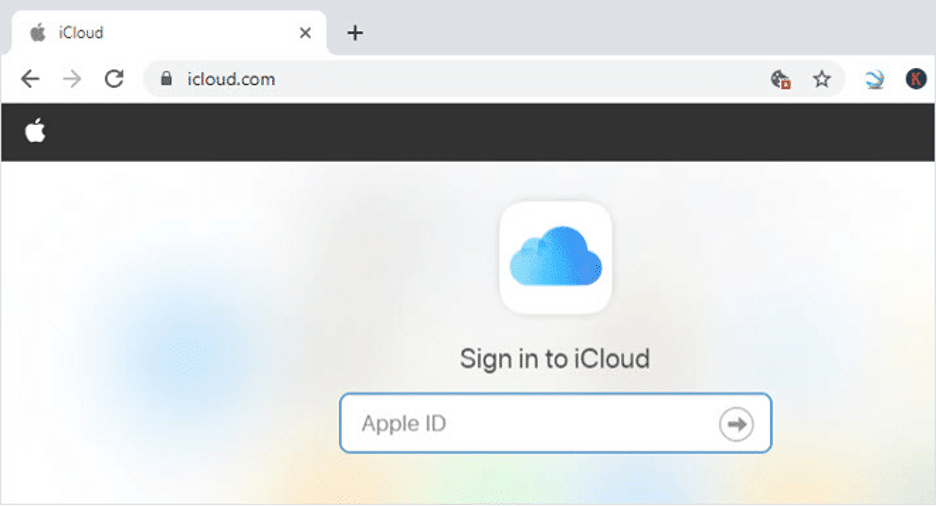
- После входа найдите опцию «Найти iPhone». Подождите, пока устройства, подключенные к предоставленному вами Apple ID, не будут подключены.
- Нажмите «Все устройства» и выберите заблокированный iPhone.
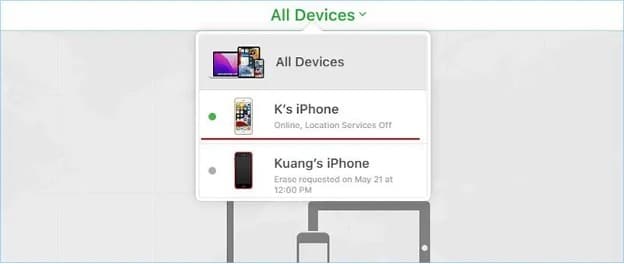
- Продолжайте выбирать «Стереть iPhone» и выберите «Стереть».
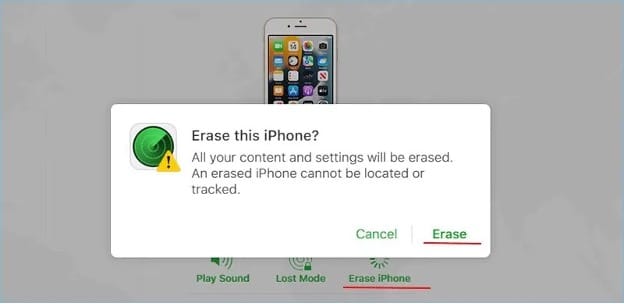
- В следующем окне нажмите Далее. Затем нажмите «Готово», а затем «ОК», чтобы начать процесс стирания.
Недостатки использования этого исправления
Вы можете воспользоваться этим исправлением, только если:
- Вы включили функцию «Найти iPhone» на заблокированном iPhone.
- Вы помните Apple ID и пароль, связанные с вашим заблокированным iPhone.
- Ваш заблокированный iPhone подключен к стабильному интернет-соединению.
Исправление 2: используйте опцию «Стереть iPhone», чтобы разблокировать пароль iPhone без компьютера
Apple заменила экран «iPhone отключен» на экран «iPhone недоступен» и экран «Блокировка безопасности» в iOS версии 15.2 и выше. Эти экраны появляются при многократном вводе неправильного кода доступа.
Прямо в правом нижнем углу этого экрана вы увидите опцию: «Стереть iPhone». Нажав на нее, вы можете удобно исключить вопрос о том, как разблокировать пароль iPhone без компьютера . Вот что вам нужно будет сделать:
- Возьмите свой iPhone и семь раз введите неверный пароль. Появится экран «Блокировка безопасности, повторите попытку через 15 минут».
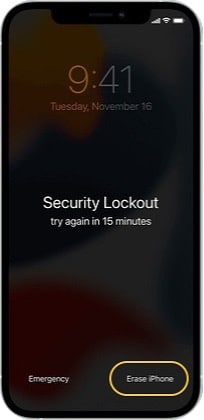
- Перейдите в правый нижний угол экрана iPhone и нажмите «Стереть iPhone».
- Продолжайте, снова нажав на опцию «Стереть iPhone». Он перенаправит вас в интерфейс выхода из Apple ID.
- Введите свой Apple ID, чтобы начать стирание iPhone.
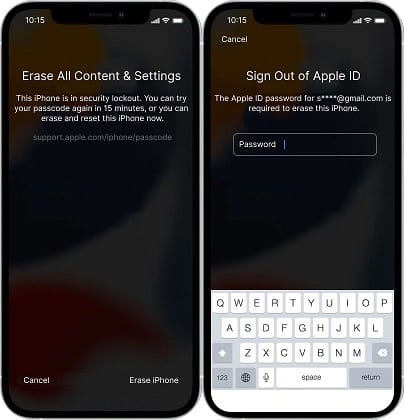
- Дождитесь завершения процесса. Ваш iPhone автоматически перезагрузится по окончании процесса стирания.
Недостатки использования этого исправления
- Если для этого метода требуется ваш Apple ID и пароль, а также включена функция «Найти мой iPhone», он работает только на iOS 15 или выше.
- Более того, иногда перестает работать кнопка «Стереть iPhone». Чтобы заставить его работать, вы можете снова ввести неправильные коды доступа через 15 минут и проверить, работает ли он.
Исправление 3: используйте iPhone Unlocker для разблокировки iPhone, если вы забыли пароль без восстановления [высокий процент успешных попыток]
Другой способ — использовать сторонние инструменты для разблокировки iPhone. Мы рекомендуем использовать Tenorshare 4uKey — снятие блокировки экрана. Этот удивительный инструмент способен удалять не только 4-значные, но и 6-значные коды доступа, Touch ID и даже Face ID с iPhone/iPad/iPod Touch. Другие его функции включают в себя:

- Удаление кода доступа к экранному времени за секунды
- Обход экрана MDM и удаление профиля MDM
- Разблокировка отключенного iPhone/iPad/iPod Touch без iTunes или iCloud
Более того, он совместим с последними моделями iOS 16/iPadOS 16 и iPhone 14.
Как исправить забытый пароль iPhone без проблем с восстановлением с помощью Tenorshare 4uKey?
Следуйте приведенным ниже инструкциям, чтобы узнать, как использовать Tenorshare 4uKey, чтобы ответить на вопрос о том, как сбросить настройки iPhone, если вы забыли пароль .
- Загрузите и установите Tenorshare 4uKey на свой Mac или ПК. После установки запустите программу и нажмите «Пуск», чтобы ответить на вопрос о том, как сбросить пароль на iPhone .
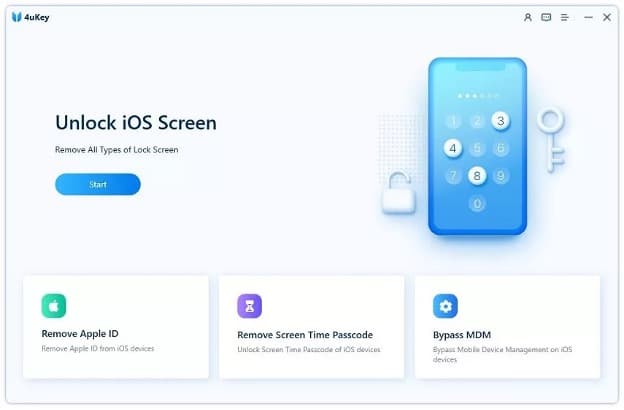
- Подключите заблокированный iPhone к компьютеру и нажмите «Далее».
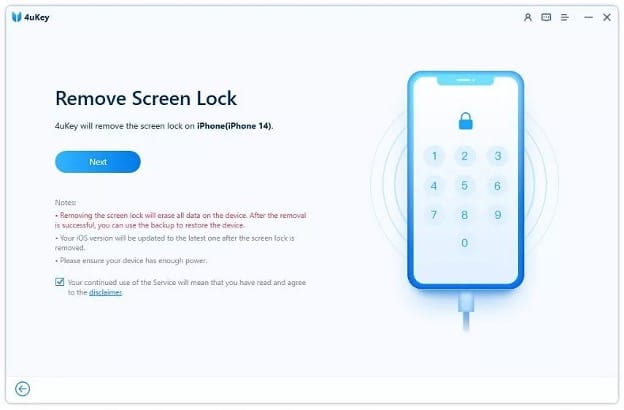
- Теперь выберите безопасный путь для загрузки последней версии прошивки.

- После успешной загрузки прошивки вы можете выбрать Start Remove .
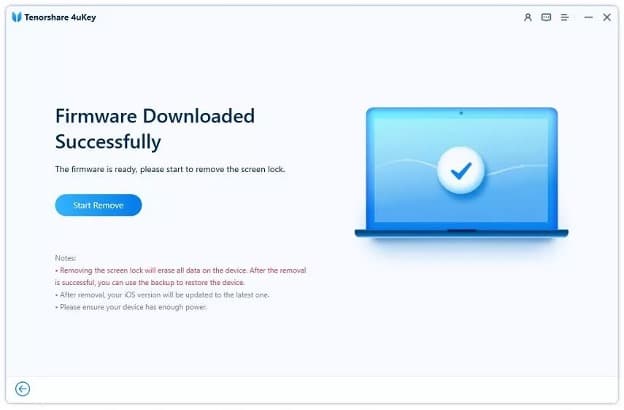
- Когда пароль удален, сбросьте его, и все!

Исправление 4: используйте Find My для сброса забытого пароля iPhone без восстановления
Вы также можете использовать приложение «Локатор», чтобы очистить свое устройство и удалить личные данные, включая пароль. Вот что вам нужно будет сделать:
- Откройте веб-браузер и перейдите на сайт iCloud.com.
- Войдите в систему, используя свои учетные данные, и нажмите «Найти iPhone». Система попросит вас снова ввести учетные данные для входа. Сделайте это и нажмите Войти.
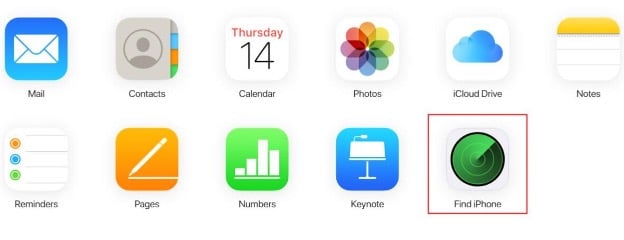
- В разделе «Все устройства» выберите свое устройство. Нажмите «Стереть iPhone», а затем «Стереть».
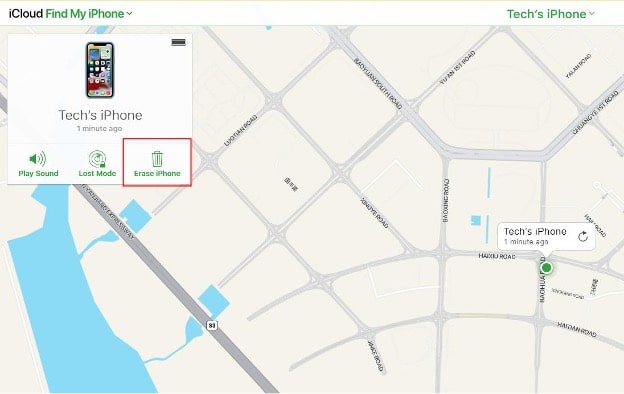
- Введите свой пароль и введите код подтверждения, отправленный на ваше доверенное устройство.
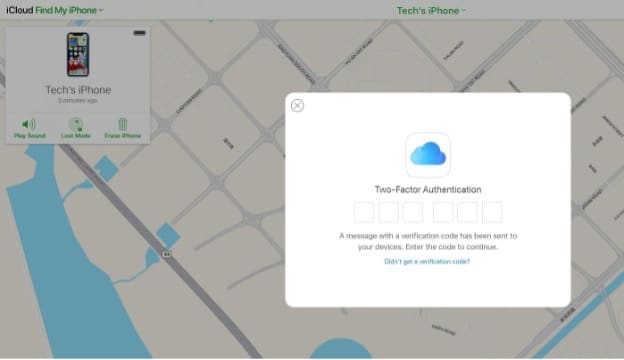
- Пропустите ввод информации в следующем окне, нажав Далее. Начнется процесс стирания. Вы также можете увидеть логотип Apple на заблокированном экране iPhone, указывающий на ход процесса стирания.
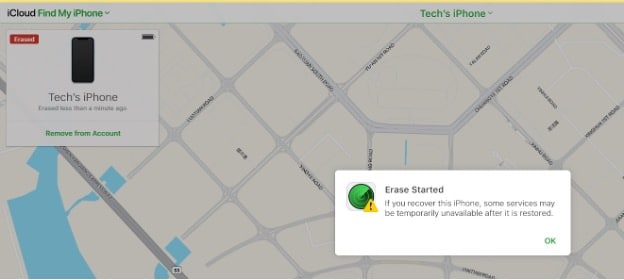
- Как только процесс завершится, ваш iPhone перезагрузится. Вот и все; теперь вы можете сбросить его так, как хотите.
Недостатки использования этого исправления
Вы можете использовать этот метод тогда и только тогда, когда:
- На заблокированном iPhone включена функция «Найти».
- Вы знаете правильный Apple ID и пароль, связанные с вашим iPhone.
- Ваш iPhone подключен к надежному интернет-соединению.
- Вы вошли в свою учетную запись iCloud на своем iPhone
Исправление 5: используйте iTunes для сброса забытого пароля iPhone без восстановления
Вы также можете переключиться на iTunes для ответа на вопрос о том, как разблокировать iPhone, если вы забыли пароль . Вот ряд шагов, которые вам нужно будет выполнить:
- Отсоедините заблокированный iPhone от компьютера и выключите его.
- Переведите свой iPhone в режим восстановления (шаги различаются в зависимости от модели вашего iPhone).
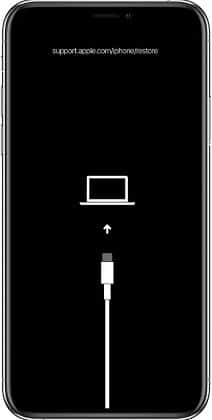
- Восстановите свой iPhone, следуя инструкциям на экране в iTunes.
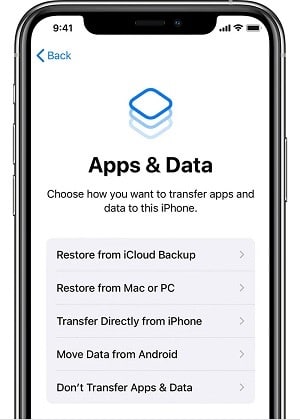
Недостатки использования этого исправления
Ниже приведены некоторые недостатки использования этого исправления для устранения проблемы « забытый пароль iPhone без восстановления ».
- Это занимает больше времени, чем другие методы, так как обновит ваш iPhone и восстановит его. Это может занять от 20 минут до 2 часов.
- Вам нужен ПК с установленной Windows 8 или более поздней версии.
- Также необходим совместимый USB-кабель!
Завершение!
Это было все об исправлениях, которые вы можете использовать, чтобы устранить вопросы о том , как сбросить настройки iPhone, когда вы забыли свой пароль, и что делать, если вы забыли пароль своего iPhone .
Хотя все эти исправления могут работать на вас; однако 100% успех гарантирует использование Tenorshare 4uKey. Обязательно проверьте это!
